USGS Earth Explorer: Stáhněte si Zdarma Landsat Snímky

- Jak ke stažení zdarma Landsat snímky s USGS Earth Explorer?
- Uživatelská Rozhraní
- Krok 1 Nastavení oblasti zájmu v „Vyhledávací Kritéria“ tab
- Krok 2 Vyberte data ke stažení v „soubory Dat“ na kartě
- Krok 3 Filtrovat data v „Další Kritéria“ tab
- Krok 4 ke Stažení zdarma Landsat snímky v „Výsledky“ kartu
- pojďme shrnout:
- co bude dál?
Jak ke stažení zdarma Landsat snímky s USGS Earth Explorer?
USGS Earth Explorer je podobný nástroj jako USGS Global Visualization Viewer (GloVis) v tom, že uživatelé vyhledávat katalogy satelitních a leteckých snímků. USGS Earth Explorer je nová a vylepšená verze.
USGS Earth Explorer dává nějaké extra možnosti:
- Stahování dat přes chronologické časové osy.
- zadání široké škály kritérií pro vyhledávání.
- výběr z dlouhého seznamu satelitních a leteckých snímků.
Prozkoumejte jednu z největších databází satelitů dálkového průzkumu Země. Nejprve však postupujte podle tohoto průvodce, Jak stáhnout zdarma snímky Landsat z Průzkumníka země USGS.
Uživatelská Rozhraní
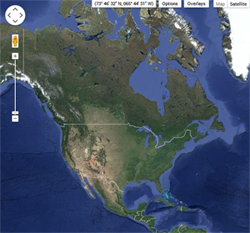
USGS Earth Explorer používá rozhraní Google Maps. Kolečkem myši můžete přiblížit a oddálit, jako byste byli v Mapách Google. Google street view je také povolen, kde můžete upustit značku a získat skutečný pohled na místo.
nejprve si musíte vytvořit účet u USGS. V pravém horním rohu klikněte na tlačítko Registrovat. Protože je to docela bezbolestný proces, obdržíte pokyny k aktivaci vašeho účtu.
Chcete-li stáhnout data z USGS Earth Explorer, zde jsou čtyři kroky, které budete muset dodržovat:
- Nastavit kritéria vyhledávání
- Vyberte data ke stažení
- Filtr z vašich dat
- Zkontrolujte, zda vaše výsledky a ke stažení
Krok 1 Nastavení oblasti zájmu v „Vyhledávací Kritéria“ tab
Uživatelé mohou dvakrát kliknout na browser vytvořit oblastech zájmu. Oblast zájmu (ROI) je geografická hranice, která omezuje vyhledávání pro získání dat.
Pro Tip: Nejjednodušší je jen přiblížit vaši oblast zájmu. Pokud si chcete stáhnout zdarma Landsat snímky pro Havaj, přiblížit do této oblasti. Nyní vyberte tlačítko Použít mapu. Ihned poté se trochu oddalte a uvidíte, že nyní máte na mapě oblast zájmu.
Alternativně můžete použít jednu z těchto možností k vytvoření oblasti zájmu:
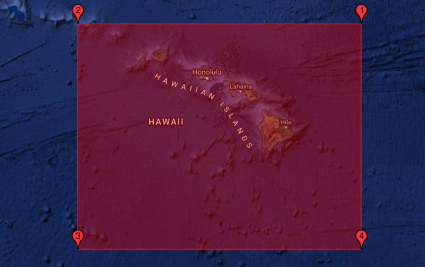
- Pomocí adresy vyhledávání
- Import shapefile (zip soubor) nebo KML
- Nebo si můžete jen double-klikněte na mapu, aby se vaše ROI
můžete také nastavit časový plán pro letecké a satelitní snímky ke stažení v USGS Earth Explorer. Již nemusíte prohledávat dlouhý seznam akvizic, abyste našli správné datum. Jedná se o mocný nástroj, který zužuje vyhledávání a šetří vám čas.
Krok 2 Vyberte data ke stažení v „soubory Dat“ na kartě
Datasets tab odpovědi na otázku: Co satelitní nebo letecké snímky hledáte? Datové soubory dálkového průzkumu Země USGS Earth Explorer jsou hojné: letecké snímky, AVHRR, komerční snímky, digitální výškové modely, Landsat, LiDAR, MODIS, Radar a další.
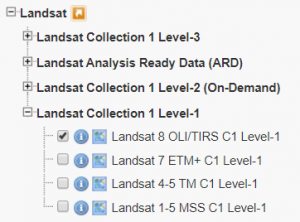
záleží na datu a čase, pro který Landsat scény si můžete stáhnout. Ve skupině Landsat > Landsat Collection 1-Level 1 jsou nejnovější snímky Landsat L8 oli / TIRS a L7 ETM+.
rozdíly mezi kolekcemi jsou založeny na kvalitě dat a úrovni zpracování. USGS klasifikoval obrázky do úrovní na základě kvality a úrovně zpracování.
Nyní, když jsme v kroku 1 identifikovali naši oblast zájmu na Havaji, můžete zaškrtnout políčko v kategorii archiv Landsat. On-demand znamená, že budete upozorněni e-mailem, kde si můžete stáhnout produkty surface reflectance ze samostatného rozhraní pro zpracování a doručování dat.
Krok 3 Filtrovat data v „Další Kritéria“ tab
90% lidí jít do „Doplňkových Kritérií“ kartu snadno odfiltrovat scény s příliš mnoho oblačnosti. Nyní nebudete moci filtrovat, abyste získali dokonalý obraz bez mráčku, který každý chce. Ale můžete nastavit úroveň oblačnosti na méně než 10%, a to je to, co většina lidí chce … pokud nejste na meteorologické studie.
Tady je krátké vysvětlení, co každou sadu kritérií:
- Nastavit Landsat scény identifikátor, který je jedinečný způsob, jak pro pojmenování a zahrnuje WRS cestu a řádek v
- Filtr časové stav scény jako den/noc nabytí nebo nadir/off-nadir
- Specifické kvality scéna s Level-1 (L1) datové produkty jsou nejlepší dostupné úrovni zpracování. Verze softwaru pro zpracování je to, co bylo použito ke generování tohoto produktu L1.
pro průměrného uživatele nebudete muset nastavovat mnoho kritérií. Kromě oblačnosti můžete přejít ke stahování satelitních snímků.
Krok 4 ke Stažení zdarma Landsat snímky v „Výsledky“ kartu
Nyní, že jste definovali časové období, typ dat, a další kritéria, na záložce výsledky hledání bude vyplněn datových sad, které odpovídají vašemu dotazu.
na kartě“ Výsledky “ vyberete konkrétní snímky, které chcete stáhnout. Ale je dobré zkontrolovat stopu, kde přesně se ta scéna nachází. Můžete také zobrazit náhled dat, což může být dobré vidět přesně, kde jsou mraky na obrázku.
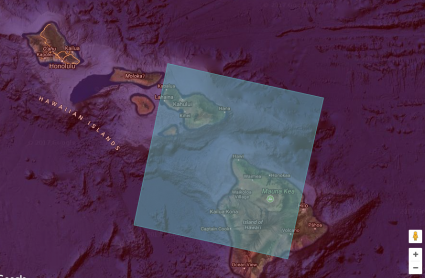
Stáhněte si data kliknutím na tlačítko“ Stáhnout“. Pokud se chystáte provést analýzu dat Landsat, datový produkt GeoTIFF úrovně 1 je pravděpodobně ten, po kterém jdete, což bude největší Velikost souboru.
pojďme shrnout:
USGS Earth Explorer poskytuje rychlý a intuitivní způsob, jak stáhnout zdarma letecké a satelitní snímky. Tento nástroj poskytuje širokou škálu možností. Můžete definovat časové období, geografický rozsah a typ snímků. Vyzkoušejte si to zdarma ke stažení snímků dálkového průzkumu Země a další.
Kroky ke Stažení Earth Explorer USGS Údaje:
- Nastavit oblast zájmu a časové období
- Určit typ dat chcete
- Filtrovat data, která nechcete,
- Vyhledávání datových sad a ke stažení.
velkou součástí USGS Earth Explorer jsou data dostupná z mise Landsat. Řekneme vám přesně, jaké jsou spektrální pásma, prostorové rozlišení a časové informace pro jeho neuvěřitelnou historii +40 let. Landsat Program: Data satelitních snímků a pásma
co bude dál?
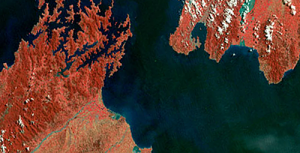
no, stáhli jste satelitní data z nějakého důvodu, že? Co můžete dělat se satelitními snímky, jakmile je máte?
satelitní data jako Landsat se skládají z několika spektrálních pásem. Tyto pásy se spojily a vytvořily skutečný barevný kompozit nebo falešný barevný kompozit. Máme průvodce, jak to udělat právě pro vás. Jak kombinovat spektrální pásma s nástrojem ArcGIS Composite Bands
potřebujete klasifikovat snímky? Můžete použít pod dohledem, bez dozoru, a objektová analýza obrazu. Nevíte, jaký je mezi nimi rozdíl? Žádný problém. Techniky klasifikace obrazu v dálkovém snímání